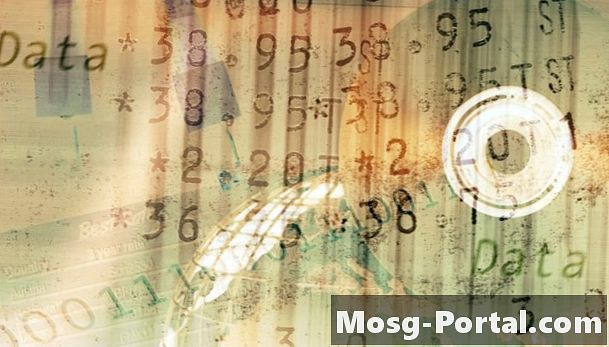
Du kan beregne sammenhængen mellem to variabler ved en måling kendt som Pearson Product Moment Correlation (også kaldet Pearsons correlation eller Spearman rank correlation). Du ved muligvis, at du kan foretage denne beregning, ofte betegnet med bogstavet "r" ved hjælp af statistisk software, såsom SPSS eller R. Men vidste du, at du endda kan gøre det med den gamle gamle Microsoft Excel?
Sæt værdierne for de to variabler, du ønsker at korrelere, i to kolonner med samme længde. For eksempel kan du sige, at du har data om 50 menneskers højde og vægt, og vil beregne Pearson-sammenhængen mellem de to. Sæt dataene i to kolonner: højderne i celler 1 til 50 i kolonne A og bredderne i celler 1 til 50 i kolonne B.
Vælg en ubrugt celle og skriv "= CORREL (" (uden anførselstegn). Når du har skrevet de første åbne parenteser, vælg alle cellerne i din første kolonne, skriv et komma, vælg alle cellerne i din anden kolonne, og skriv de lukkede parenteser ")". I dette eksempel, da dataene var i cellerne 1 til 50 i søjle A og cellerne 1 til 50 i søjle B, kunne du også blot indtaste:
= CORREL (A1: A50, B1: B50)
Hver af metoderne skal give det samme resultat.
Tryk på "Enter". Cellen indeholder nu værdien af korrelationen mellem de to kolonner.